چه باید بدانیم
- منوی تنظیمات را در برنامه Alexa باز کنید و روی Smart Home > Add Device ضربه بزنید. این برنامه دستگاههای خانه هوشمند را جستجو میکند.
- ایجاد گروه: تنظیمات الکسا را باز کنید و روی Smart Home > Groups > > Create New ضربه بزنید. نامی را انتخاب کنید و نورهایی را انتخاب کنید که شامل شوند.
- فعال کردن مهارت Hue: تنظیمات Alexa را باز کنید و روی Skills & Games ضربه بزنید. hue را در قسمت جستجو تایپ کنید و Hue را از نتایج انتخاب کنید.
وقتی آمازون اکو یا دستگاه الکسا دیگری را با لامپ هوشمند Philips Hue جفت میکنید، یک راهاندازی خانه هوشمند قدرتمند دریافت میکنید که به شما امکان میدهد چراغهای خود را با صدها فرمان صوتی کنترل کنید.در این راهنما، ما به شما نشان می دهیم که چگونه هر چراغ Hue را به اکو خود متصل کنید، چگونه گروه ها را از طریق برنامه الکسا راه اندازی کنید، و چگونه مهارت Hue را فعال کنید.
Hue Lights را به Amazon Echo خود متصل کنید
اولین قدم این است که چراغ های Hue موجود را بگیرید و آنها را به دستگاه Echo خود وصل کنید. برای انجام این کار، اپلیکیشن الکسا را که در دستگاه های موبایل iOS یا اندروید موجود است دانلود کنید. این برنامه الکسا همچنین برای راه اندازی Echo استفاده می شود.
- برنامه Alexa را راه اندازی کنید.
- در گوشه بالا سمت چپ، روی نماد سه خط افقی ضربه بزنید.
- روی بخش Smart Home ضربه بزنید.
-
Add Device ضربه بزنید.

Image - این برنامه همه دستگاههای خانه هوشمند، از جمله همه چراغهای Hue را جستجو میکند و آن نتایج را نمایش میدهد.
چراغ های Hue را به هر دستگاه اکویی که دارید، مانند Echo Dot، Echo Show، Fire TV Cube، و موارد دیگر وصل کنید.
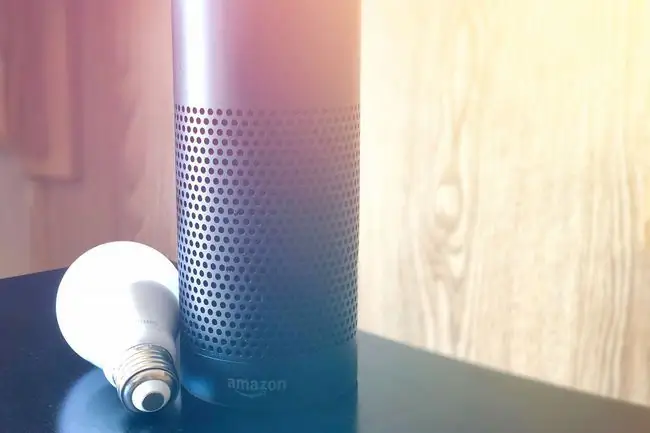
راه اندازی گروه ها از طریق برنامه Alexa
در همان بخش خانه هوشمند که در آن چراغهای Hue را جستجو کردید، گروههایی راهاندازی کنید که به شما امکان میدهند چندین نور را همزمان کنترل کنید.
- برنامه Amazon Alexa را باز کنید.
- در گوشه بالا سمت چپ، روی نماد سه خط افقی ضربه بزنید.
- روی بخش Smart Home ضربه بزنید.
- در بالای صفحه، روی Groups ضربه بزنید.
-
ایجاد جدید ضربه بزنید.

Image - یک نام پیشنهادی برای گروه خود انتخاب کنید یا خودتان نامی ایجاد کنید.
- دستگاه اکو را که به گروه نور نزدیکتر است انتخاب کنید و نورهایی را که میخواهید در گروه قرار گیرند انتخاب کنید.
- Echo به طور خودکار نورهای Hue شما را تشخیص می دهد.
راه هایی برای اتصال چراغ های هوشمند دیگر به Alexa و Amazon Echo شما وجود دارد.
فعال کردن مهارت Hue برای کارکردهای اضافه
با اتصال مهارت رسمی اکو Hue، قابلیتهای بیشتری را فراتر از وظایف اصلی نورپردازی اضافه کنید. با قابلیتهای مهارت Philips Hue، کنترل صحنهها و دستور العملهای نورپردازی، دسترسی به نور در اتاقهای مختلف، کنترل رنگهای نور، و موارد دیگر.
صحنه ها مجموعه ای از کنترل های نور هستند که فضای خاصی را ایجاد می کنند. در برنامه Philips Hue، صحنه های پیش فرض برای هر اتاق ایجاد می شود، به عنوان مثال. آرامش، تمرکز، انرژی، قطب شمال شفق قطبی، کم نور، و بیشتر.دستور العمل ها به طور علمی تنظیمات نوری برای فعالیت های روزمره مانند خواندن یا استراحت هستند.
- روی نماد سه خط افقی در گوشه سمت چپ بالای صفحه ضربه بزنید.
-
Skills & Games ضربه بزنید.

Image - در کادر جستجو در بالای صفحه، Hue را تایپ کنید، سپس روی Search ضربه بزنید. ضربه بزنید.
- اولین گزینه باید Hue از Philips Hue باشد.
- عملکرد مهارت Philips Hue اکنون فعال شده است. اکنون می توانید با چراغ ها، اتاق ها، صحنه ها، دستور العمل ها و رنگ های Philips Hue خود تعامل داشته باشید.
برای کسب اطلاعات بیشتر در مورد استفاده از Alexa با Philips Hue از صفحه Friends of Hue دیدن کنید.






